- Autor Jason Gerald [email protected].
- Public 2024-01-11 03:48.
- Naposledy zmenené 2025-01-23 12:44.
Chcete v textovom procesore vytvoriť úhľadnú a prehľadnú časovú os? Microsoft Word vám uľahčuje vytváranie časovej osi v aplikácii. Začnite podľa tohto sprievodcu.
Krok
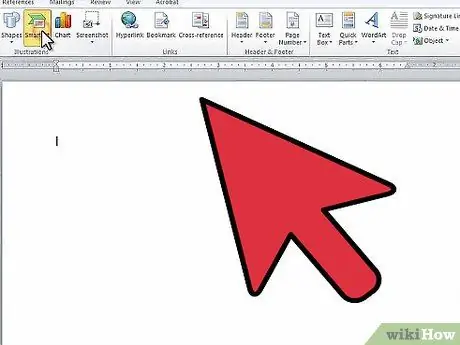
Krok 1. Otvorte program Microsoft Word
V hornom menu kliknite na „Vložiť“a potom na „SmartArt“.
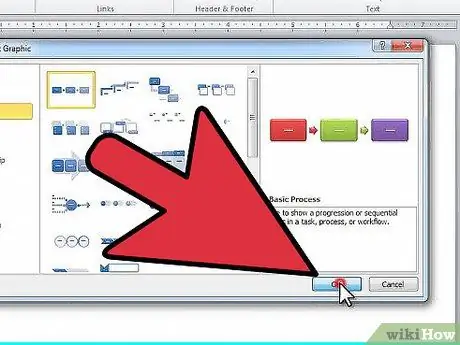
Krok 2. V ľavom stĺpci vyberte „Proces“a vyberte štruktúru, ktorú chcete použiť
Kliknite na „OK“.
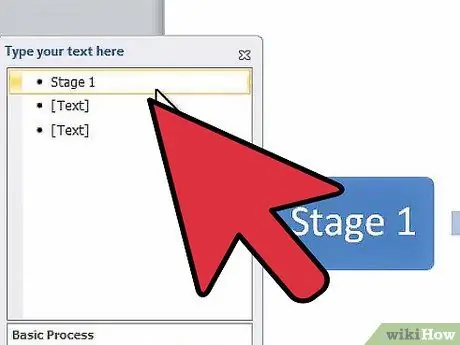
Krok 3. Na zobrazenom paneli kliknutím na prvú odrážku upravte prvú položku
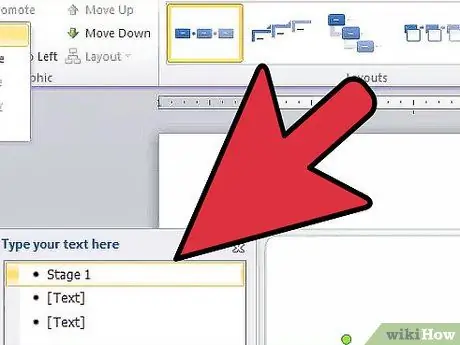
Krok 4. Ak chcete pridať ďalší štvorec, kliknite na „Pridať tvar“v ponuke úprav nástrojov SmartArt v hornej časti obrazovky
Môžete tiež kliknúť na koniec poľa, kde ho chcete mať, a stlačiť kláves Enter. Ak chcete pole odstrániť, odstráňte všetok text v poli a stlačením klávesu „Backspace“pole úplne odstránite.
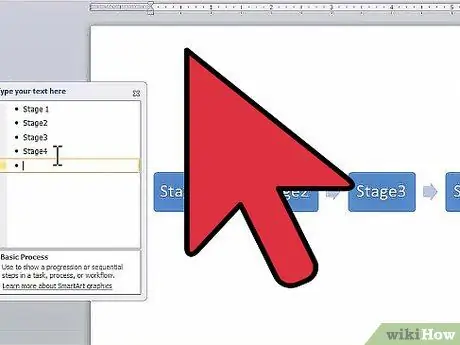
Krok 5. Zadajte všetky položky, kým nie je dokončená vaša časová os
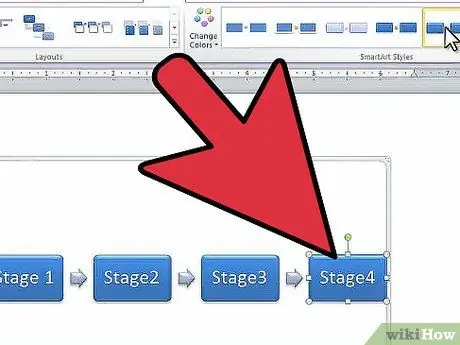
Krok 6. Ak chcete zmeniť vzhľad škatule, pozrite sa na dizajn v časti „Štýly SmartArt“v ponuke úprav nástrojov SmartArt a vyberte požadovaný dizajn
Môžete si vybrať ľubovoľný dizajn-od štvorcov, cez jednoduché podčiarknutie až po trojrozmerné štvorce.






